엑셀 암호해제 그리고 설정하는 방법
- 직장생활 노하우/엑셀사용 노하우
- 2022. 8. 18. 02:38
이번에 알아볼 내용은 엑셀 파일 암호해제 그리고 설정하는 방법입니다. 엑셀 암호 설정하기 위해서는 다른이름 저장을 통해서 쉽게 설정할 수 있습니다.
추가로 알아볼 내용은 엑셀 암호를 설정했는데 잃어버렸을때 사용하는 방법입니다. 이를 위해 여러가지 툴이 있는데 그 중에 비밀번호를 찾는 프로그램을 소개해볼게요.
엑셀 암호해제 그리고 설정
먼저 간단하게 암호를 설정하고 해제하는 방법에 대해서 먼저 알아보겠습니다. 엑셀파일은 먼저 열어주세요

상단 메뉴 중 [파일]에서 [다른 이름으로 저장]하기를 클릭해주세요.

다른 이름으로 저장 창이 나오면 하단에 도구를 클릭한 후 일반 옵션을 클릭해주세요.

그럼 아래처럼 일반옵션에서 열기 암호, 쓰기 암호를 설정할 수 있어요. 원하는 암호를 설정해 주시면 됩니다. 또 상단에 백업 파일 항상 만들기는 백업파일을 만들기를 원한다면 체크해주시면 됩니다. 굳이 만들 필요 없기 때문에 체크를 해제할게요.
그 다음 확인 버튼을 클릭해주세요.

그럼 다시 한번 더 열기 암호와 읽기 암호를 확인하게 됩니다. 혹시 모르니 다시 한번 더 확인해 줄 수 있습니다.


그럼 해당 엑셀 파일을 열면 암호를 넣어 줘야만 파일을 읽거나 쓸 수 있습니다. 정말 간단하게 암호를 설정 할 수 있어요.

그 다음은 엑셀 암호해제 하는 방법입니다. 이 또한 간단합니다. 해당 엑셀파일을 열어서 다른 이름으로 저장 들어간 다음 일반옵션에서 비밀번호를 제거해주기만 하면 바로 해제할 수 있어요.
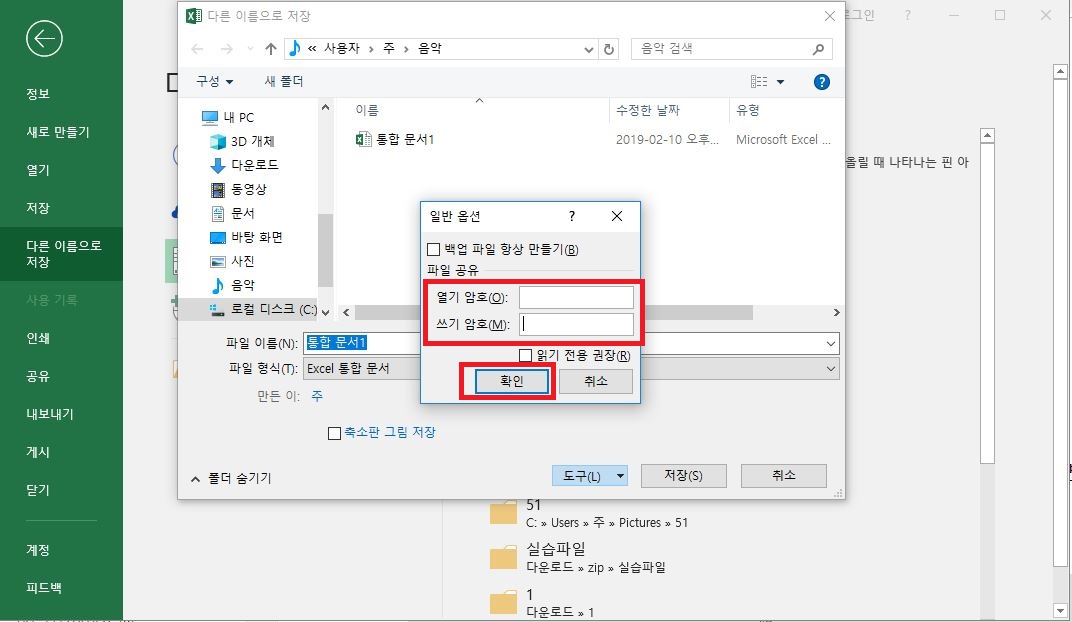
여기서 문제는 엑셀 암호를 잃어버렸을때 입니다. 그럴때 사용할 수 있는 프로그램이 하나 있어서 간단하게 소개해 드려볼게요.
엑셀 암호 찾는 프로그램
제가 소개해드릴 프로그램은 엑셀 암호를 잃어버렸을때 찾을 수 있는 프로그램 중 하나인 "Exel Password Recovery Software"입니다. 무료버전은 앞자리 3자리만 알 수 있고 유료버전을 사용하면 모든 비밀번호를 찾을 수 있다고 합니다.
유료 버전은 19달러니 혹시 엄청나게 중요한 엑셀 파일인데 비밀번호를 잃어버렸을 경우는 구매해서 사용해볼만 할 거 같아요.


'직장생활 노하우 > 엑셀사용 노하우' 카테고리의 다른 글
| 엑셀 열 숨기기 그리고 취소하는 방법 (0) | 2022.09.01 |
|---|---|
| 엑셀 조건부서식 셀 전체 적용(서식)하기 (0) | 2022.08.31 |
| 엑셀 시트 복사 그리고 이동 하는 기본 방법 (0) | 2022.08.16 |
| 엑셀 분수 입력 하는 방법 알아보기 (0) | 2022.08.12 |
| 엑셀 부분합 사용하는 쉬운 방법 (0) | 2022.08.11 |
이 글을 공유하기










